Verschiedene Hintergrundbilder für jeden Android-Startbildschirm einstellen
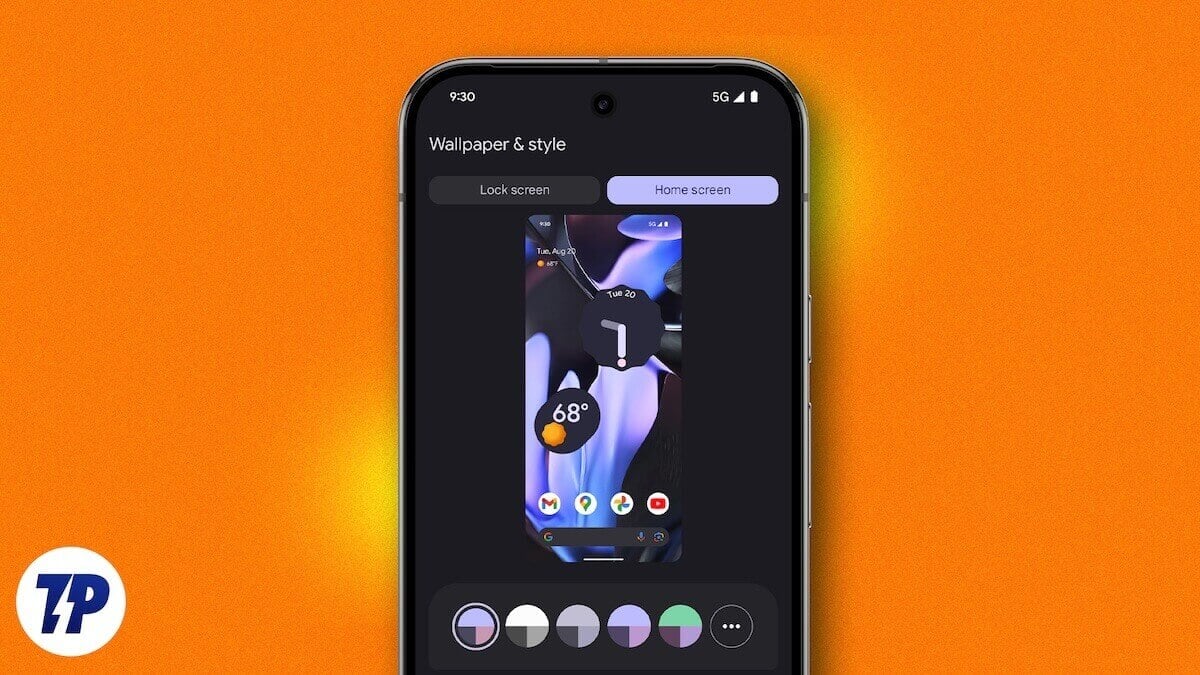
TL;DR
Dieser Leitfaden zeigt, wie Sie für jede Seite Ihres Android-Startbildschirms ein eigenes Hintergrundbild verwenden. Zwei bewährte Apps sind FiveWallpapers und Multiple Picture Wallpaper; beide erlauben pro-Seiten-Hintergründe, unterscheiden sich aber bei Flexibilität und Bedienung. Am Ende finden Sie Checklisten, Troubleshooting-Hinweise und alternative Ansätze, falls Ihre Launcher- oder Gerätebeschränkungen Probleme machen.
Einleitung
Android hat sich viele Nutzer durch seine Individualisierbarkeit bewahrt. Anders als iOS erlaubt Android in der Regel mehrere Startbildschirmseiten, auf denen sich Apps und Widgets ablegen lassen. Standardmäßig setzt Android jedoch oft nur ein einzelnes Hintergrundbild für alle Seiten. Mit Drittanbieter-Apps können Sie diesen Standard umgehen und für jede Seite ein anderes Wallpaper verwenden. Dieser Artikel beschreibt zwei beliebte Apps, erklärt Schritt für Schritt die Einrichtung, zeigt Einschränkungen und bietet zusätzliche Methoden, Vorlagen und Checklisten für unterschiedliche Nutzertypen.
Wichtige Begriffe in einer Zeile
- Launcher: Die App, die Startbildschirme und App-Übersicht anzeigt.
- Wallpaper: Hintergrundbild des Startbildschirms.
Warum mehrere Hintergrundbilder nützlich sind
- Visuelle Trennung: Jede Seite kann einem Kontext zugeordnet werden (z. B. Arbeit, Freizeit, Medien).
- Schnelle Orientierung: Unterschiedliche Bilder erleichtern das schnelle Auffinden der gesuchten Seite.
- Kreativität: Verwandeln Sie Ihr Gerät in ein wechselndes Display für Fotos oder Kunst.
FiveWallpapers — flexible Anpassung und viele Optionen
FiveWallpapers ist eine weit verbreitete App, die viele Anpassungsoptionen bietet. Mit ihr können Sie für jede Seite ein eigenes Bild wählen, ganze Ordner verwenden oder Bilder automatisch wechseln lassen.
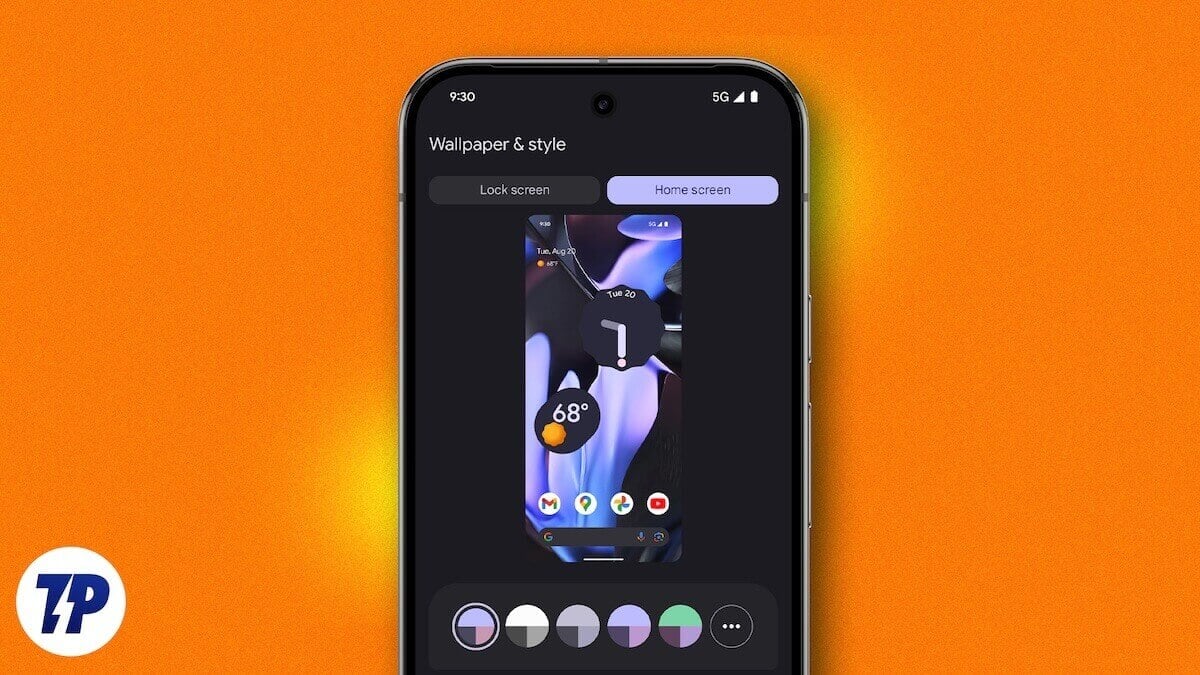
Alt-Text: Drei Android-Startbildschirmseiten mit unterschiedlichen Hintergründen, gezeigte Icons und Widgets
Funktionen im Überblick
- Bildquelle: Galerie, Kamera oder ganze Ordner.
- Anzahl der Startbildschirme: Manuell einstellbar oder von manchen Geräten automatisch erkannt.
- Bildbearbeitung: Helligkeit, Kontrast, Farbton, Zuschneiden, Drehen.
- Interaktionen: Doppeltippen, Schütteln oder automatischer Zyklus zum Wechseln der Hintergrundbilder.
- Übergangseffekte: Weiche Übergänge oder feste Wechsel.
- Kompatibilitätsmodus: Für Launcher, die kein horizontales Scrollen unterstützen.
Wichtige Hinweise
- Die App kann gelegentlich abstürzen; in meinen Tests war das nicht systematisch, trat aber gelegentlich auf.
- Die App unterstützt beliebig viele Seiten, Sie müssen die Zahl möglicherweise manuell eingeben.
Herunterladen: FiveWallpapers (im Play Store)
So verwenden Sie FiveWallpapers
- Laden Sie die App aus dem Google Play Store herunter und installieren Sie sie.
- Öffnen Sie die App und erteilen Sie die angeforderten Berechtigungen (Zugriff auf Fotos/Medien).
- Tippen Sie auf Start, um mit der Konfiguration zu beginnen.
- Wählen Sie die Option “Hintergrundbild setzen”.
- Wählen Sie zwischen “Nur Startbildschirm” oder “Startbildschirm und Sperrbildschirm”. Wählen Sie Startbildschirm.
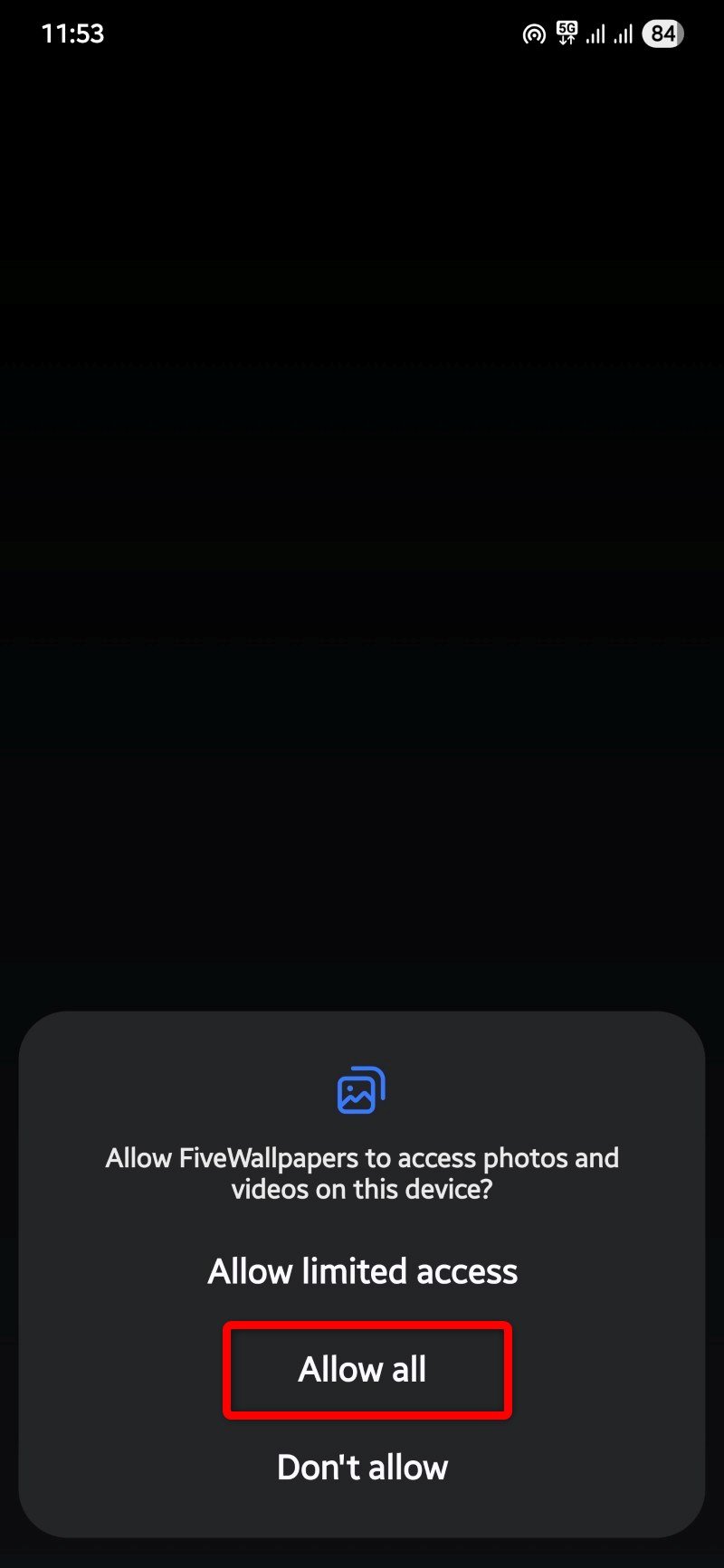
Alt-Text: Bildschirmaufforderung von Android zur Erteilung von Berechtigungen für die App FiveWallpapers
- Tippen Sie auf “Anzahl der Desktops” und geben Sie die Anzahl Ihrer Startbildschirmseiten an. Auf manchen Geräten wird die Anzahl automatisch erkannt.
- Tippen Sie oben nacheinander auf die Platzhalterbilder und wählen Sie je ein Bild aus der Galerie, dem Ordner oder der Kamera.
- Long-Tap (langes Drücken) auf ein Vorschaubild öffnet die Bearbeitungsoptionen: Farbeinstellungen, Zuschneiden oder Drehen.
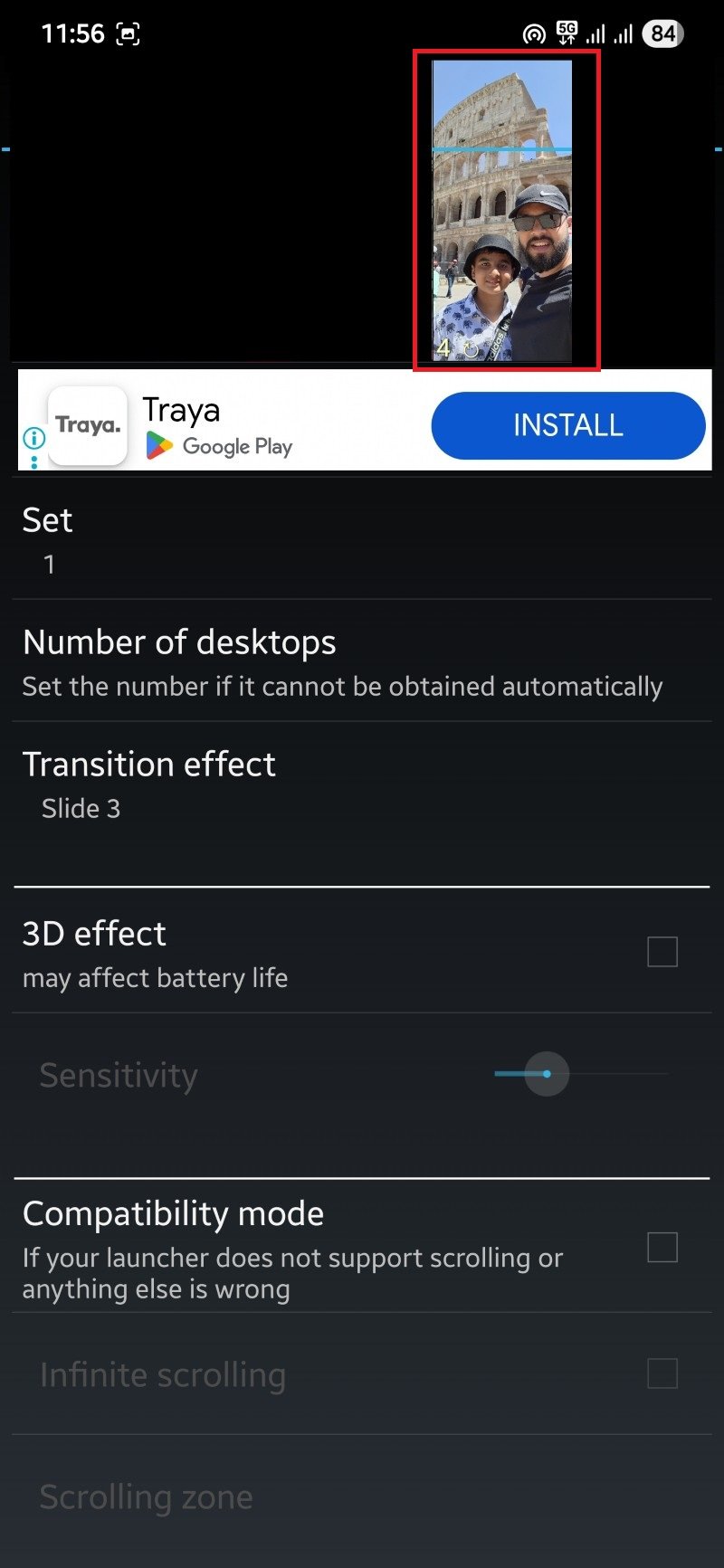
Alt-Text: FiveWallpapers Vorschau mit gedrücktem Vorschaubild zur Bildbearbeitung
- Weitere Einstellungen:
- Übergangseffekt: Wählen Sie, wie der Wechsel zwischen Bildern erscheinen soll.
- Kompatibilitätsmodus: Aktivieren bei Problemen mit Ihrem Launcher.
- Automatischer Wechsel: Intervall wählen, nach dem das Bild wechselt.
- Doppeltippen zum Wechseln / Schütteln zum Wechseln: Aktivieren Sie Gestensteuerungen.
- Standardposition: Wählen Sie “Anpassen” oder “Füllen”.
- Bildqualität: Höhere Qualität verwendet mehr Speicher und RAM.
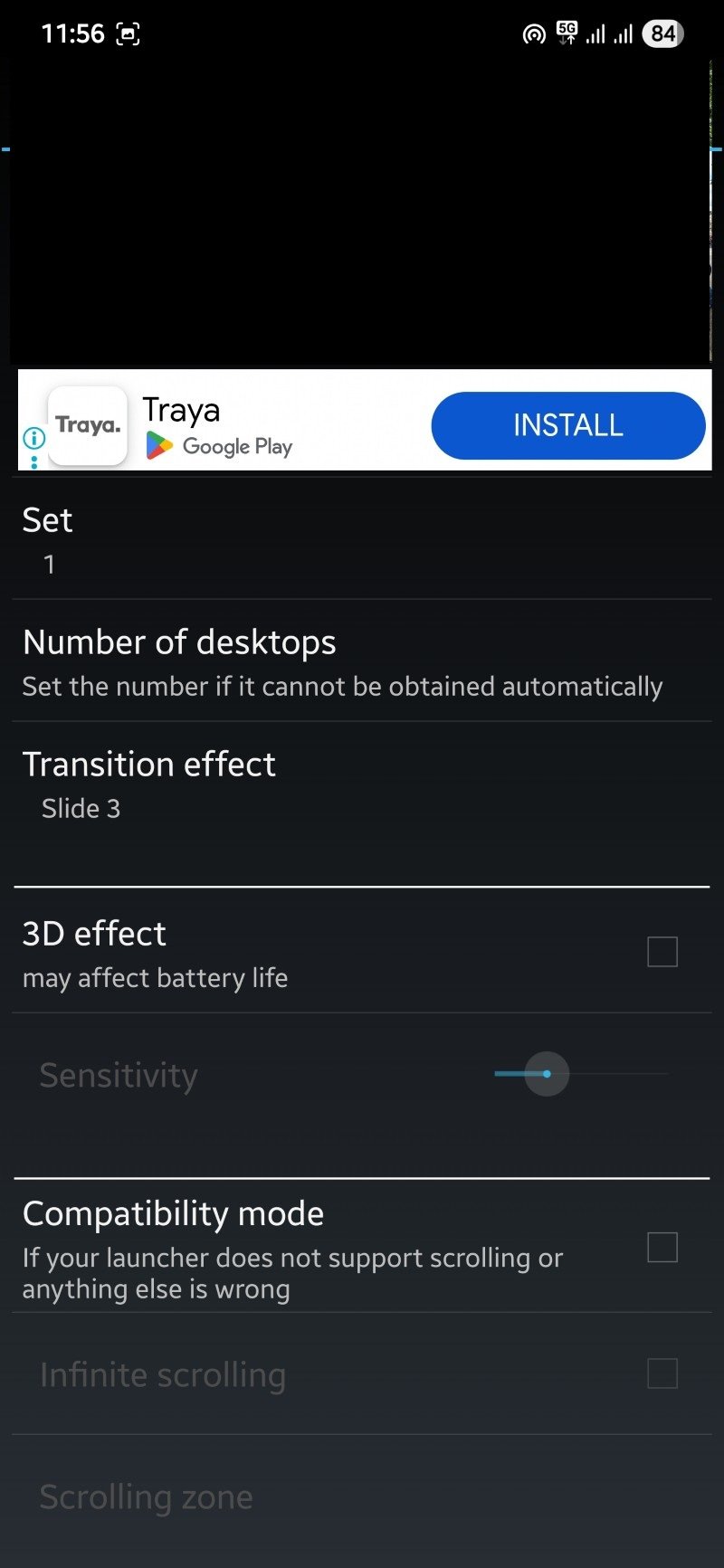
Alt-Text: FiveWallpapers Einstellungen mit Optionen wie Übergangseffekt, Bildqualität und Kompatibilitätsmodus
- Nach Abschluss tippen Sie auf “Anwenden”. Die App wendet die ausgewählten Bilder auf die entsprechenden Startbildschirmseiten an.
Wichtig: Wenn Ihr Launcher besondere Einschränkungen hat (z. B. kein horizontales Scrolling oder proprietäre Sperrbildschirmverwaltung), aktivieren Sie den Kompatibilitätsmodus in den Einstellungen von FiveWallpapers.
Multiple Picture Wallpaper — minimalistisch und schnell
Multiple Picture Wallpaper ist pragmatisch und weniger aufgebläht. Die App funktioniert als Live-Hintergrund und erlaubt das Zuweisen unterschiedlicher Bilder zu verschiedenen Startseiten. Sie bietet weniger Feinsteuerung als FiveWallpapers, ist aber stabil und einfach in der Bedienung.
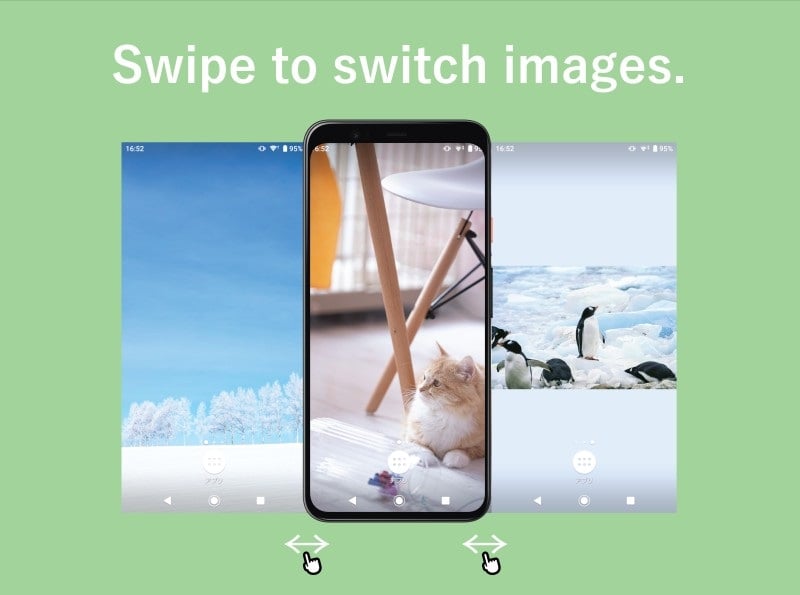
Alt-Text: Minimalistische Benutzeroberfläche einer Live-Wallpaper-App mit drei Platzhalterbildern
Funktionen im Überblick
- Einfache Auswahl der Anzahl von Seiten mit plus/minus.
- Basisbildbearbeitung: Zuschneiden, Drehen, Fit-Modus.
- Animationen: Fading und Slide-Animationen.
- Timer und Shuffle-Modus für automatischen Wechsel.
Herunterladen: Multiple Picture Wallpaper (im Play Store)
So verwenden Sie Multiple Picture Wallpaper
- Laden Sie die App aus dem Play Store herunter und installieren Sie sie.
- Starten Sie die App.
- Standardmäßig werden drei Seiten gesetzt. Verwenden Sie die +/–-Buttons, um Seiten hinzuzufügen oder zu entfernen.
- Tippen Sie auf die mittlere Bildauswahl-Schaltfläche, um ein Bild aus Ihrer Galerie zu wählen.
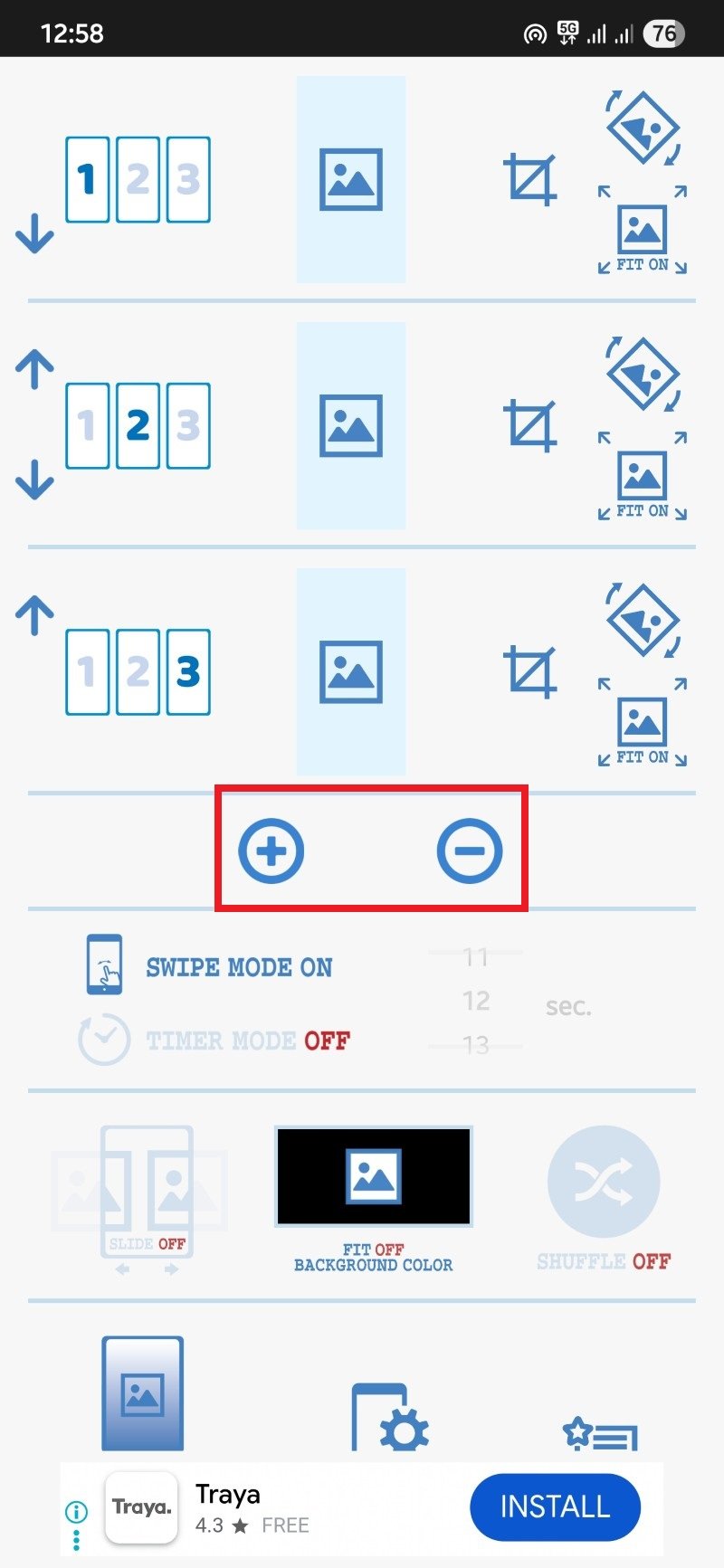
Alt-Text: Mehrere Seiten werden zu einer Live-Wallpaper-Auswahl hinzugefügt, Plus- und Minus-Buttons sichtbar
- Nach Auswahl des Bildes stehen rechts drei Buttons zur Verfügung: Zuschneiden, Drehen und Fit.
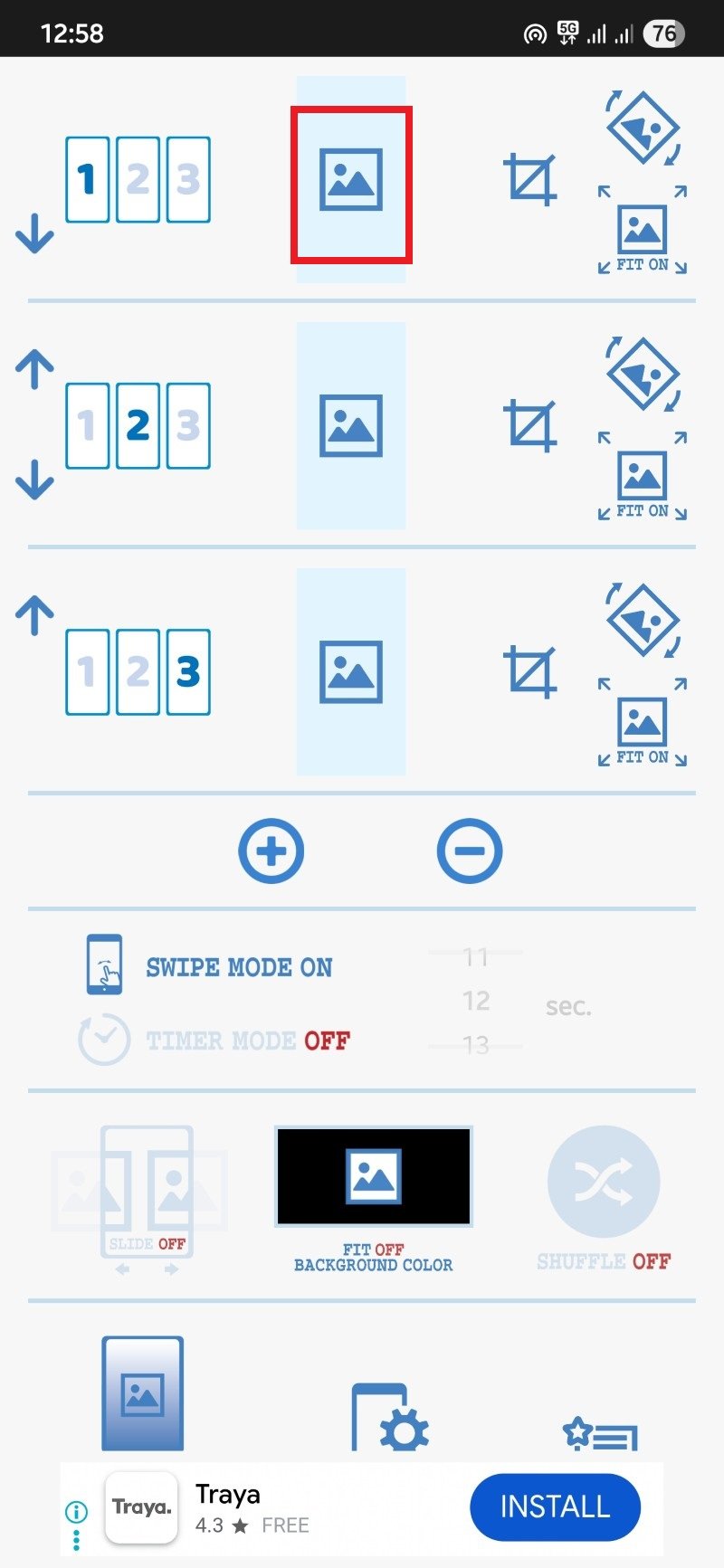
Alt-Text: Bildauswahl und Bearbeitungsfunktionen in Multiple Picture Wallpaper
- Weitere Einstellungen:
- Swipe-Modus: Ermöglicht manuelles Durchwischen der Bilder.
- Timer: Automatischer Wechsel nach definiertem Intervall.
- Slide-Animation: Bildwechsel mit Schiebeanimation.
- Fit off: Bei ausgeschaltetem Fit wird das Bild zentriert; bei abweichendem Seitenverhältnis bleibt ein farbiger Rand sichtbar.
- Shuffle: Zufällige Anzeige der ausgewählten Bilder.
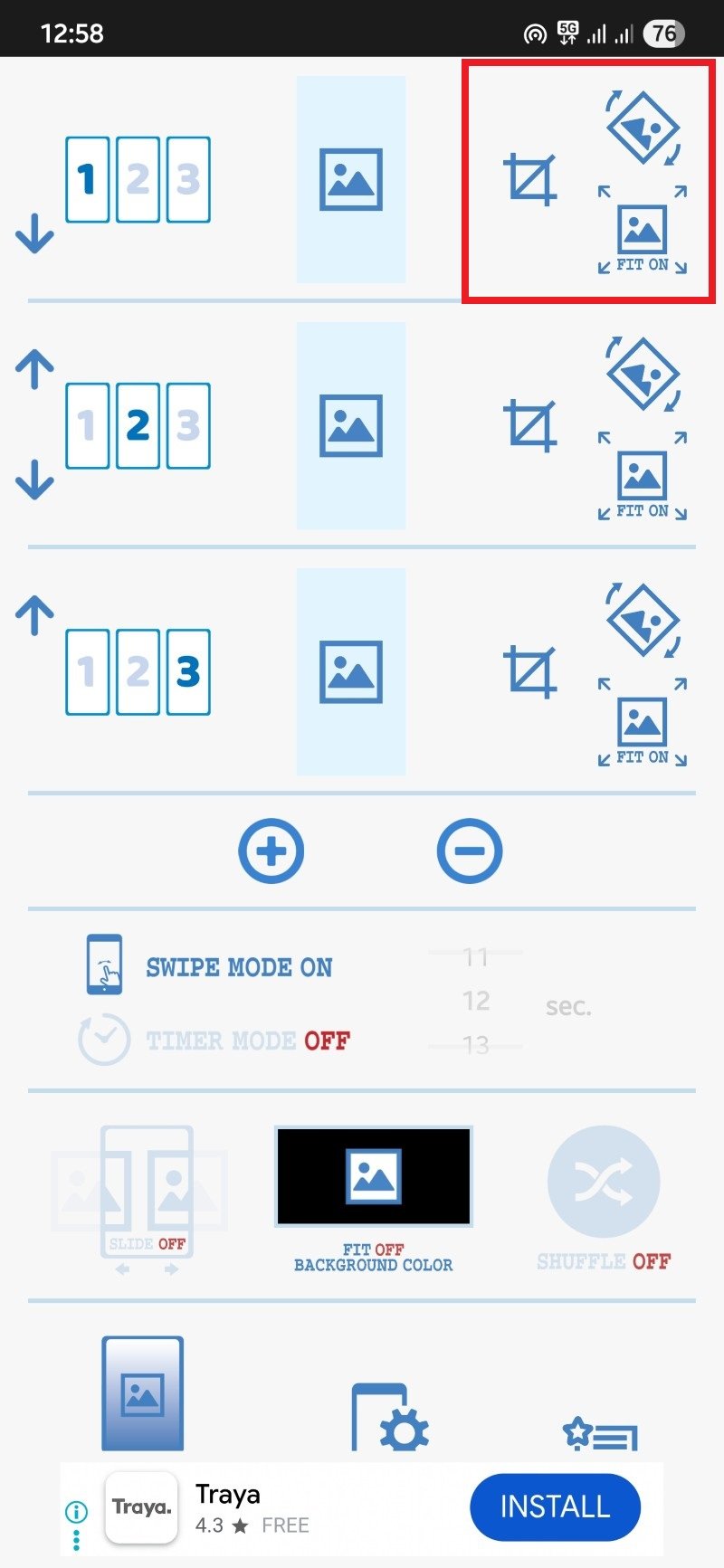
Alt-Text: Einstellungen für Timer, Shuffle und Slide-Animation in Multiple Picture Wallpaper
- Tippen Sie auf das untere zentrale Symbol (Telefon mit Zahnrad) und wählen Sie “Hintergrund festlegen”.
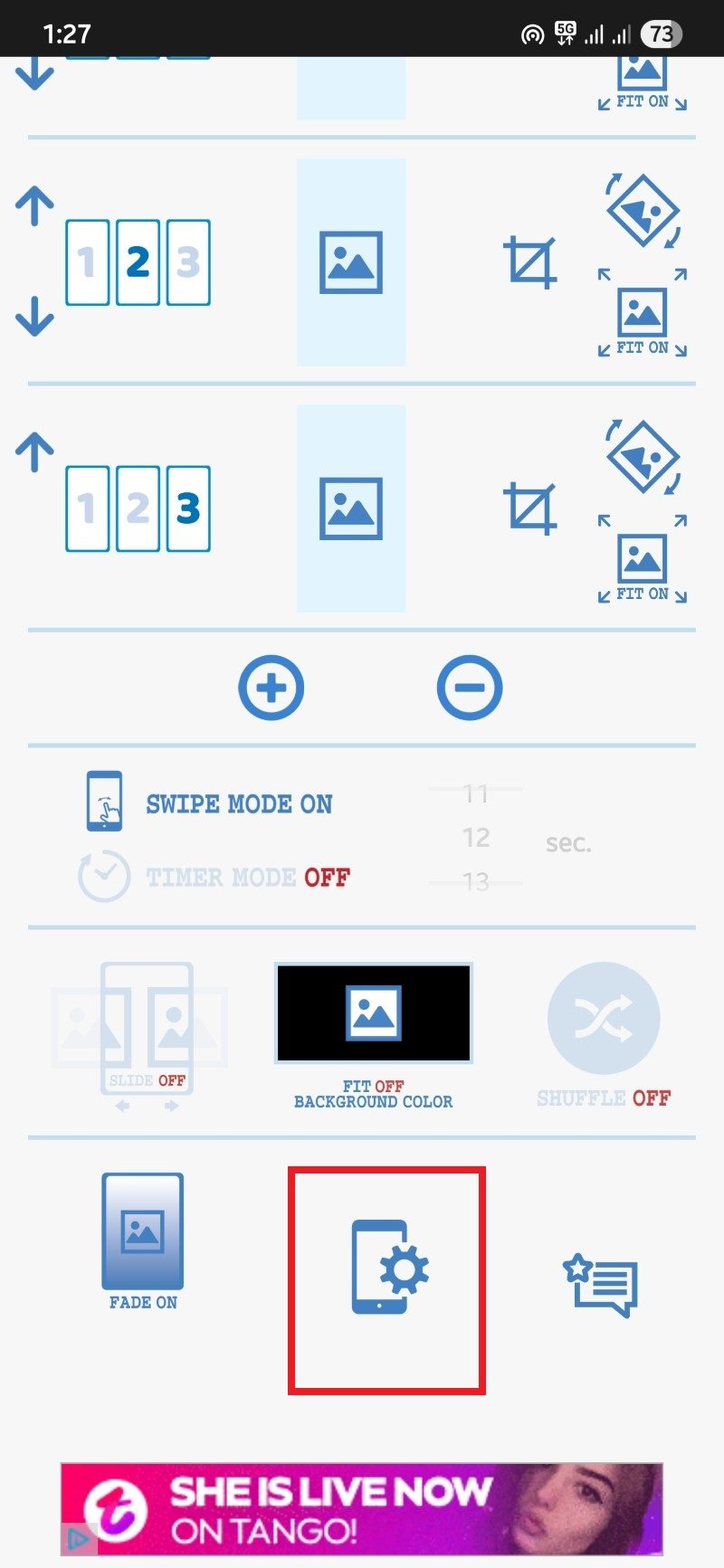
Alt-Text: Schaltfläche zum Setzen des Live-Wallpapers in Multiple Picture Wallpaper
Hinweis: Bei manchen Geräten müssen Live-Hintergründe über das System-Menü aktiviert werden (Startbildschirm > Hintergrund > Live-Hintergründe).
Jede Startbildschirmseite individuell anpassen
Mit diesen Apps können Sie jede Seite unterschiedlich gestalten:
- Seite 1: Widgets für Schnelle Aktionen (Kalender, Notizen, Sprachaufnahme).
- Seite 2: Häufig genutzte Apps (Kommunikation, Transport, Banking).
- Seite 3: Medien & Fotogalerien.
Die visuelle Trennung hilft beim schnellen Auffinden von Apps und reduziert Ablenkung.
Alternative Ansätze
- Launcher mit native Unterstützung: Einige Launcher wie Nova Launcher oder Lawnchair bieten eigene Wallpaper-Features oder Plugins, die ähnliche Ergebnisse liefern. Nicht jeder Launcher unterstützt aber pro-Seite-Wallpaper nativ.
- Sperrbildschirm-Apps: Manche Hersteller-Tools (z. B. Samsung Good Lock) erlauben erweiterte Gestaltungsmöglichkeiten, oft aber nur für bestimmte Geräte.
- Manuelles Wechseln: Wenn Automatisierung nicht nötig ist, können Sie verschiedene Homescreen-Layouts manuell abspeichern (Backup/Restore) und bei Bedarf wiederherstellen.
Wann diese Lösung nicht funktioniert — typische Ursachen
- Launcher Einschränkungen: Einige System-Launcher erlauben keine Modifikationen am Hintergrund oder überschreiben Drittanbieter-Live-Wallpaper.
- Energiesparmodus: Aggressive Akku-Manager können Live-Hintergründe beenden oder verändern.
- Berechtigungen fehlen: Kein Zugriff auf Medien führt dazu, dass die App keine Bilder laden kann.
- Android-Version: Ältere oder sehr restriktive OEM-Modifikationen können Live-Wallpaper blockieren.
Wichtig: Prüfen Sie nach Installation, ob Ihr Launcher Live-Hintergründe akzeptiert, und deaktivieren Sie ggf. Energiespar-Optimierungen für die Wallpaper-App.
Troubleshooting und häufige Probleme
- Bild wird nur zentriert angezeigt: Prüfen Sie die Fit-/Crop-Einstellungen in der App.
- App stürzt ab: Leeren Sie den App-Cache oder probieren Sie die Kompatibilitätsoptionen. Falls nötig, neu installieren.
- Bilder wechseln nicht: Stellen Sie sicher, dass der automatische Wechsel aktiviert ist und der Timer korrekt eingestellt ist. Prüfen Sie, ob der Akku-Sparmodus den Hintergrund schränkt.
- Launcher überschreibt Hintergrund: Wechseln Sie testweise zu einem anderen Launcher (z. B. Nova, Lawnchair) und prüfen Sie, ob das Problem weiterhin besteht.
Rolle-basierte Checklisten
Casual User
- App installieren und Berechtigungen erteilen
- Anzahl der Seiten einstellen
- Pro Seite ein Bild auswählen
- Auf “Anwenden” tippen
Power User
- Kompatibilitätsmodus prüfen
- Bildqualität anpassen, um Speicher zu optimieren
- Gesten zum Wechseln konfigurieren (Doppeltippen/Schütteln)
- Automatischen Timer einstellen
- Energiespar-Ausnahmen konfigurieren
Fotografen und Designer
- Bilder in richtiger Auflösung und Seitenverhältnis vorbereiten
- Farbanpassungen und Kontrast optimieren
- Batch-Ordner verwenden, damit die App Fotos automatisch zieht
Mini-Methodik zur Auswahl von Bildern
- Legen Sie ein Thema pro Seite fest (z. B. „Arbeit“, „Freizeit“, „Reisen“).
- Wählen Sie 3–7 Bilder mit ähnlichem Stil pro Seite.
- Testen Sie die Lesbarkeit von Widgets/Icons vor der Anwendung.
- Passen Sie Kontrast/Helligkeit an, damit App-Labels sichtbar bleiben.
Kompatibilität und Empfehlungen
- Launcher: Funktioniert in den meisten Fällen mit Drittanbieter-Launchern besser als mit OEM-System-Launchern.
- Geräte: Die meisten modernen Android-Geräte unterstützen Live-Wallpaper; auf stark angepassten Skins (manche Hersteller) können jedoch Einschränkungen auftreten.
- Akku: Live-Wallpaper können minimal mehr Akku verbrauchen, insbesondere bei hoher Bildqualität oder häufigem automatischem Wechsel.
Entscheidungshilfe (Kurz)
- Sie möchten maximale Kontrolle und viele Effekte: FiveWallpapers.
- Sie wollen eine einfache, unkomplizierte Lösung: Multiple Picture Wallpaper.
- Ihr Launcher blockiert Live-Wallpaper: Wechseln Sie zu einem Launcher, der Live-Wallpaper unterstützt oder nutzen Sie ordnerbasierte Plug-ins.
Kriterium für erfolgreiche Einrichtung
- Jedes Startbildschirm-Seitenbild ist sichtbar und lässt sich ändern.
- Widgets und Icons sind auf allen Seiten gut lesbar.
- Automatischer Wechsel (falls aktiviert) funktioniert ohne merkliche Leistungseinbußen.
Sicherheit und Datenschutz
- Die Apps benötigen Zugriff auf Ihre Medien; gewähren Sie nur die notwendigen Berechtigungen.
- Verwenden Sie lokale Ordner für sensible Fotos statt Cloud-Verknüpfungen, wenn Sie Bedenken haben.
Mini-Glossar
- Live-Wallpaper: Ein Hintergrundbild, das dynamisch ist oder zwischen mehreren Bildern wechselt.
- Kompatibilitätsmodus: Einstellung, die das Verhalten der App an eingeschränkte Launcher anpasst.
Fazit
Mit spezialisierten Apps wie FiveWallpapers und Multiple Picture Wallpaper lässt sich der Android-Startbildschirm stark personalisieren. FiveWallpapers bietet viele Bearbeitungs- und Interaktionsoptionen; Multiple Picture Wallpaper ist minimalistisch und stabil. Prüfen Sie Kompatibilität mit Ihrem Launcher und deaktivieren Sie aggressive Energiespar-Einstellungen, um zuverlässiges Verhalten zu gewährleisten.
Wichtig: Wenn Sie Probleme sehen, testen Sie kurz einen alternativen Launcher und überprüfen Sie, ob Energiespar-Funktionen die App einschränken.
Wenn Sie zusätzliche Apps nutzen oder kreative Setups haben, teilen Sie Ihre Erfahrungen in den Kommentaren unten.
Ähnliche Materialien

Mehrere Android‑Hintergründe pro Homescreen einrichten

Datenbroker entfernen: Anleitung & Dienste

Verschiedene Hintergrundbilder pro Android‑Homescreen

Apache Tomcat überwachen und verwalten

Disney Plus App funktioniert nicht – schnelle Hilfe
